- Если у вас Windows 11, возможно, вы столкнулись с проблемой автоматического изменения языка клавиатуры.
- Это может произойти после установки нескольких обновлений, и это может быть довольно неприятно, особенно если вы не можете переключить его обратно.
- Пользователи обнаружили, что отключение сочетаний клавиш может решить проблему, но у нас есть несколько других решений, которые вы можете попробовать, если это не сработает для вас.

ИксУСТАНОВИТЕ, НАЖИМАЯ НА СКАЧАТЬ ФАЙЛ
Это программное обеспечение исправит распространенные компьютерные ошибки, защитит вас от потери файлов, вредоносного ПО, аппаратного сбоя и оптимизирует ваш компьютер для достижения максимальной производительности. Исправьте проблемы с ПК и удалите вирусы прямо сейчас, выполнив 3 простых шага:
- Скачать инструмент восстановления ПК Restoro который поставляется с запатентованными технологиями (патент доступен здесь).
- Нажмите Начать сканирование чтобы найти проблемы Windows, которые могут вызывать проблемы с ПК.
- Нажмите Починить все для устранения проблем, влияющих на безопасность и производительность вашего компьютера
- Restoro был скачан пользователем 0 читателей в этом месяце.
Иногда вы можете заметить, что язык клавиатуры автоматически меняется на другой язык (например, английский) при вводе текста или при использовании таких приложений, как MS Word, Excel или PowerPoint.
Хотя ваш компьютер обычно настроен на использование определенной раскладки клавиатуры, вы можете настроить Windows 11 для установки более одного языка или даже создать свои собственные раскладки клавиатуры.
Это гарантирует, что вы сможете легко изменить язык в Windows 11, всякий раз, когда вам это нужно.
Если вы говорите на двух языках или просто печатаете на нескольких языках, это проще, чем переключаться между клавиатурами каждый раз, когда вам нужно использовать другой язык.
Однако, если он меняется автоматически, это может сильно раздражать, особенно если вы не используете многоязычная клавиатура и вдруг посредине появляется другой язык и прерывает ваш ход мысль.
Почему моя раскладка клавиатуры постоянно переключается?
Это может быть вызвано несовместимым сторонним приложением. Это также может быть результатом поврежденного профиля пользователя, но если ваша раскладка клавиатуры продолжает переключаться при запуске компьютера, возможно, виноват быстрый запуск.
Традиционно, когда вы решите выключить компьютер, он сначала закроет все открытые программы, а затем остановит все процессы, прежде чем окончательно их отключить.
Этот процесс занимает больше времени, потому что каждая запущенная программа должна полностью закрыться, прежде чем перейти к следующей, что может привести к нескольким минутам ожидания в зависимости от того, сколько приложений у вас открыто.
Если включен быстрый запуск, ваш компьютер будет запускаться намного быстрее после того, как вы его выключите. Однако это может вызвать проблемы с драйверами и устройствами, подключенными к вашему ПК, что, в свою очередь, приводит к случайному переключению раскладки клавиатуры.

Эта проблема также может быть вызвана включением сочетаний клавиш. Обычно это упрощает использование компьютера. Проблема в том, что если у вас включено сочетание клавиш по умолчанию для переключения раскладок, это может произойти случайно.
Если это происходит во время набора текста, язык ввода и раскладка меняются автоматически, но иногда это может раздражать.
Вы можете легко решить эту проблему и предотвратить автоматическое переключение языка клавиатуры с помощью решений, перечисленных ниже.
Что делать, если язык клавиатуры меняется автоматически в Windows 11?
1. Удалить ключ предварительной загрузки
- нажмите Окна ключ, тип Редактор реестра и нажмите Открыть.

- Вставьте следующий адрес в Адресная строка затем нажмите Войти.
HKEY_USERS\.DEFAULT\Раскладка клавиатуры\Предварительная загрузка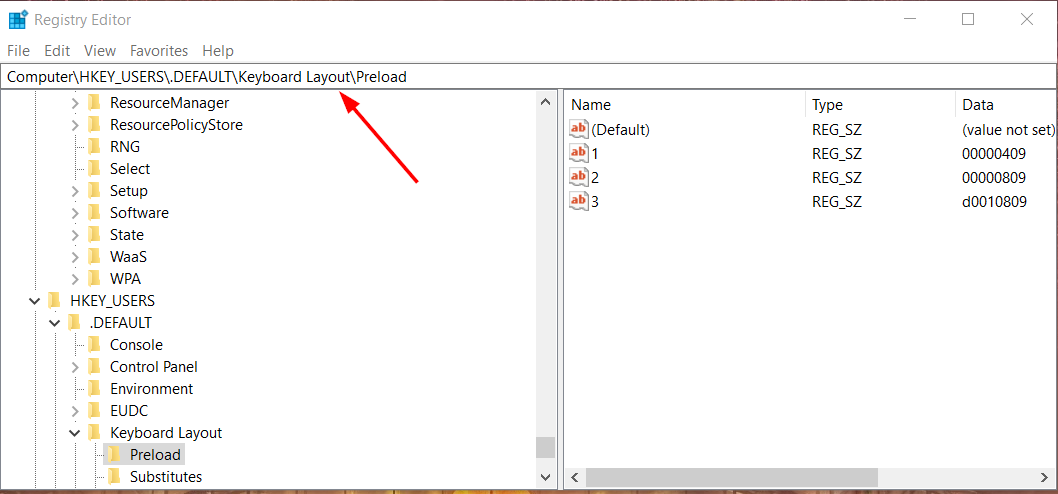
- На левой панели щелкните правой кнопкой мыши и удалите Ключ предварительной загрузки (папка).
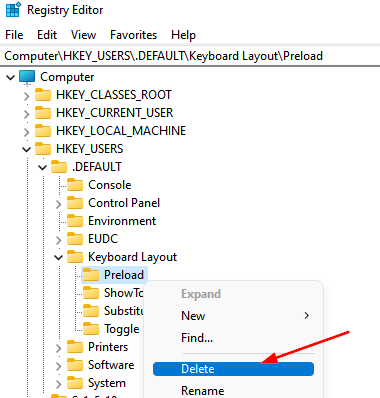
- Закройте редактор реестра и перезагрузите компьютер.
2. Запуск команд Powershell
- нажмите Окна ключ, тип PowerShell в строке поиска и выберите Запустить от имени администратора.

- Введите следующие команды и нажмите Войти после каждого:
$1 = New-WinUserLanguageList en-US$1.добавить("ar-EG")Set-WinUserLanguageList $1

- Теперь перезагрузите компьютер.
3. Установите разные входные данные для каждого окна
- нажмите Окна ключ и выберите Настройки.

- Перейдите к Время и язык на левой панели.

- Выбирать Ввод на правой панели.

- Прокрутите вниз и выберите Расширенные настройки клавиатуры.

- Под Переключение методов ввода, чек об оплате Позвольте мне установить другой метод ввода для каждого окна приложения.

- Перезагрузите компьютер.
4. Обновите драйверы клавиатуры
- нажмите Окна ключ, тип Диспетчер устройств в строке поиска и нажмите Открыть.

- Перейдите к Клавиатуры, щелкните правой кнопкой мыши на выбранной клавиатуре и выберите Обновить драйвер.
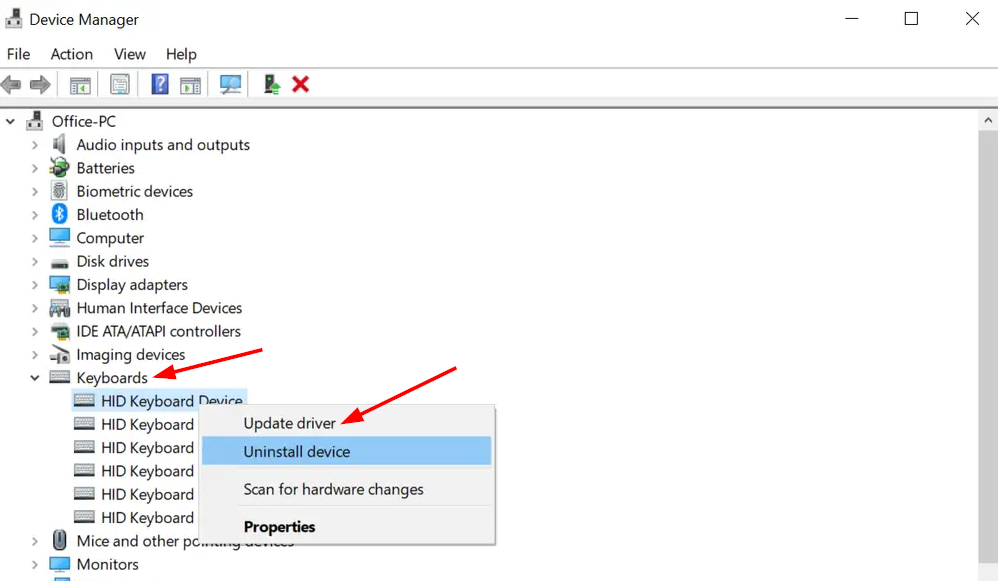
- в Обновите драйверы окно, выберите Автоматический поиск драйверов.

Совет эксперта: Некоторые проблемы с ПК трудно решить, особенно когда речь идет о поврежденных репозиториях или отсутствующих файлах Windows. Если у вас возникли проблемы с исправлением ошибки, возможно, ваша система частично сломана. Мы рекомендуем установить Restoro, инструмент, который просканирует вашу машину и определит, в чем проблема.
кликните сюда скачать и начать ремонт.
Кроме того, вы можете отказаться от всех ручных шагов и выбратьДрайверфиксэто сторонний инструмент, который автоматически находит, загружает и устанавливает драйверы для вас. Он предлагает вам комплексное решение всех ваших проблем, связанных с драйверами.
С помощью этого инструмента ваш компьютер будет работать с максимальной отдачей, повышая производительность и следя за тем, чтобы все драйверы были обновлены. Все ваши заботы будут устранены, так как он безопасен в использовании.
Почему Windows не обнаруживает мою клавиатуру?
Кабель, соединяющий компьютер с клавиатурой, может быть плохо закреплен или подключен неправильно. Отключите клавиатуру от компьютера и снова подключите ее. После этого перезагрузите компьютер, чтобы увидеть, решит ли это проблему.
Если вы используете проводную клавиатуру, вероятной причиной этого является неисправный USB-порт. Если вы используете беспроводную клавиатуру, это может быть связано с проблемой вашей клавиатуры или драйверов.
- ИСПРАВЛЕНИЕ: Windows 10/11 самостоятельно переключает язык клавиатуры
- Как изменить раскладку клавиатуры в Windows 11
- Windows 11 не видит клавиатуру? Примените эти исправления
- Не можете изменить язык отображения в Windows 11? Вот исправление
Иногда это может быть неисправная клавиатура, которую просто необходимо заменить. Ты сможешь проверьте нашу библиотеку рекомендуемых клавиатур для ПК и получить себе тот, который эффективен.
Однако, прежде чем идти и покупать новую клавиатуру, убедитесь, что ваш компьютер не виноват, протестировав его на другом компьютере.
Как переключать языки на моем ПК с клавиатурой?
Если вы говорите на нескольких языках и часто переключаете языки, вы можете легко сделать это, выполнив следующие действия:
- нажмите Окна ключ и нажмите на Настройки.

- Выбирать Время и язык на левой панели, затем нажмите Язык и регион.
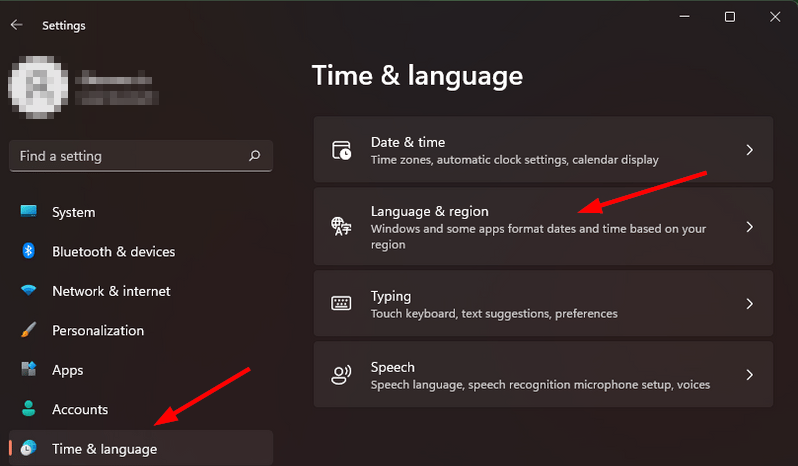
- Щелкните горизонтальные точки рядом с языком ввода и выберите Варианты языка.

- Выбирать Добавить клавиатуру.
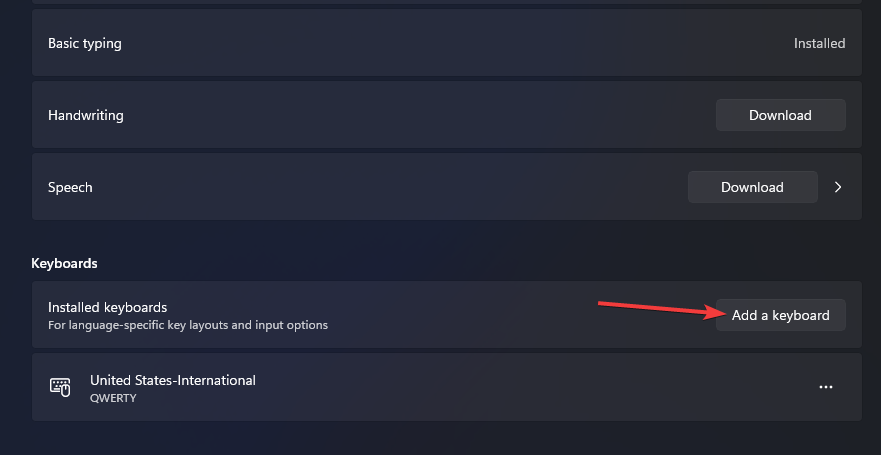
Что делать, если Windows продолжает менять раскладку клавиатуры?
Клавиши быстрого доступа отлично экономят время. Они избавят вас от необходимости переключаться между мышью и клавиатурой. Нет никаких сомнений в том, что они могут повысить производительность и эффективность, позволяя вашим рукам оставаться на клавиатуре.
Однако иногда они могут вызывать неудобства, поскольку они могут изменять ваши настройки и прерывать вашу работу. Если вам не нравится их использование, вы можете отключить их.
Чтобы отключить сочетания клавиш, выполните следующие действия:
- нажмите Окна ключ и выберите Настройки.

- Перейдите к Доступность и выберите Клавиатура.

- Под Sticky, Filter и Toggle Keys, отключите сочетание клавиш для Липкие клавиши вариант.

Иногда это может быть проблема с вашим языковым пакетом, но не беспокойтесь, так как наше отличное руководство может помочь вам решить любые ошибки, с которыми вы столкнетесь.
Помимо изменения языка клавиатуры, вы также можете изменить язык отображения что удобно, когда вы находитесь в другом регионе или говорите на нескольких языках.
Мы искренне надеемся, что вы смогли решить эту проблему с автоматическим изменением языка клавиатуры. Мы хотели бы услышать от вас, какое решение лучше всего подходит для вас, или если у вас есть какие-либо дополнительные предложения. Оставьте комментарий ниже.
 Все еще есть проблемы?Исправьте их с помощью этого инструмента:
Все еще есть проблемы?Исправьте их с помощью этого инструмента:
- Загрузите этот инструмент для восстановления ПК получил рейтинг «Отлично» на TrustPilot.com (загрузка начинается на этой странице).
- Нажмите Начать сканирование чтобы найти проблемы Windows, которые могут вызывать проблемы с ПК.
- Нажмите Починить все для устранения проблем с запатентованными технологиями (Эксклюзивная скидка для наших читателей).
Restoro был скачан пользователем 0 читателей в этом месяце.


